FLASH脚本的编写方法及基本脚本的使用
flash代码教程
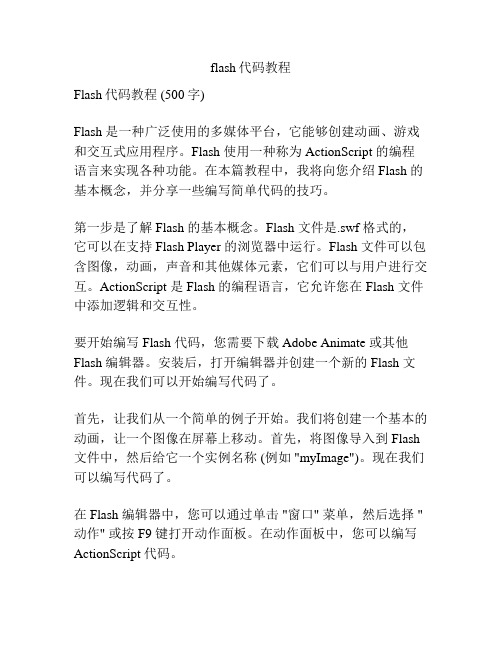
flash代码教程Flash代码教程 (500字)Flash 是一种广泛使用的多媒体平台,它能够创建动画、游戏和交互式应用程序。
Flash 使用一种称为 ActionScript 的编程语言来实现各种功能。
在本篇教程中,我将向您介绍 Flash 的基本概念,并分享一些编写简单代码的技巧。
第一步是了解 Flash 的基本概念。
Flash 文件是.swf 格式的,它可以在支持 Flash Player 的浏览器中运行。
Flash 文件可以包含图像,动画,声音和其他媒体元素,它们可以与用户进行交互。
ActionScript 是 Flash 的编程语言,它允许您在 Flash 文件中添加逻辑和交互性。
要开始编写 Flash 代码,您需要下载 Adobe Animate 或其他Flash 编辑器。
安装后,打开编辑器并创建一个新的 Flash 文件。
现在我们可以开始编写代码了。
首先,让我们从一个简单的例子开始。
我们将创建一个基本的动画,让一个图像在屏幕上移动。
首先,将图像导入到 Flash 文件中,然后给它一个实例名称 (例如 "myImage")。
现在我们可以编写代码了。
在 Flash 编辑器中,您可以通过单击 "窗口" 菜单,然后选择 "动作" 或按 F9 键打开动作面板。
在动作面板中,您可以编写ActionScript 代码。
首先,我们需要为图像创建一个运动效果。
我们可以使用"Tween" 类来实现这一点。
导入 Tween 类:importfl.transitions.Tween;。
然后,创建一个新的 Tween 对象并将其应用于 myImage。
var myTween:Tween = new Tween(myImage, "x",Strong.easeInOut, 0, 200, 2, true);上述代码通过 Tweens 类创建了一个名为 myTween 的 Tween 对象。
FLASH脚本的编写方法及基本脚本的使用
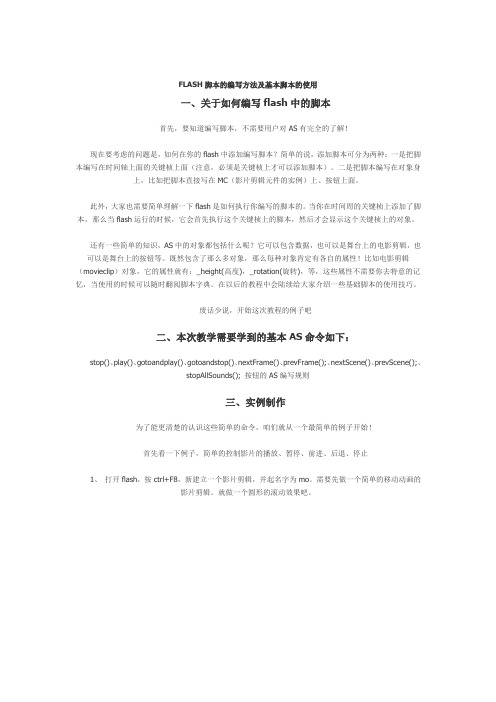
FLASH脚本的编写方法及基本脚本的使用一、关于如何编写flash中的脚本首先,要知道编写脚本,不需要用户对AS有完全的了解!现在要考虑的问题是,如何在你的flash中添加编写脚本?简单的说,添加脚本可分为两种:一是把脚本编写在时间轴上面的关键桢上面(注意,必须是关键桢上才可以添加脚本)。
二是把脚本编写在对象身上,比如把脚本直接写在MC(影片剪辑元件的实例)上、按钮上面。
此外,大家也需要简单理解一下flash是如何执行你编写的脚本的。
当你在时间周的关键桢上添加了脚本,那么当flash运行的时候,它会首先执行这个关键桢上的脚本,然后才会显示这个关键桢上的对象。
还有一些简单的知识,AS中的对象都包括什么呢?它可以包含数据,也可以是舞台上的电影剪辑,也可以是舞台上的按钮等。
既然包含了那么多对象,那么每种对象肯定有各自的属性!比如电影剪辑(movieclip)对象,它的属性就有:_height(高度),_rotation(旋转),等,这些属性不需要你去特意的记忆,当使用的时候可以随时翻阅脚本字典。
在以后的教程中会陆续给大家介绍一些基础脚本的使用技巧。
废话少说,开始这次教程的例子吧二、本次教学需要学到的基本AS命令如下:stop()、play()、gotoandplay()、gotoandstop()、nextFrame()、prevFrame();、nextScene()、prevScene();、stopAllSounds(); 按钮的AS编写规则三、实例制作为了能更清楚的认识这些简单的命令,咱们就从一个最简单的例子开始!首先看一下例子,简单的控制影片的播放、暂停、前进、后退、停止1、打开flash,按ctrl+F8,新建立一个影片剪辑,并起名字为mo。
需要先做一个简单的移动动画的影片剪辑。
就做一个圆形的滚动效果吧。
图012、回到舞台工作区,按F11打开库,将mo影片剪辑拖放到舞台中。
并给这个实例起个名字叫mc。
Flash编程无基础入门教程
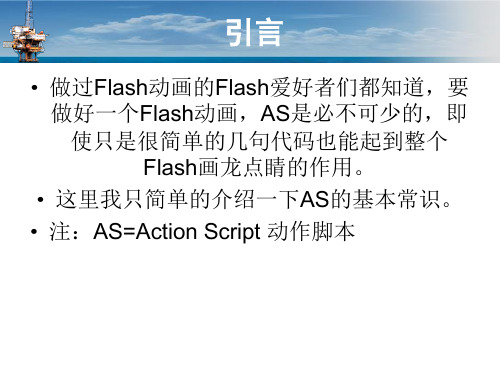
• MC的事件有下面这些: • load 载入,当MC出现的时候执行。也就是除非卸载这个MC,否则
load事件内的代码只执行一次 • unload 卸载,当MC卸载的时候执行 • enterFrame 存在的每个帧。在MC存在的每个帧都要执行一次代码。
如果你的场景有100个帧,有个MC从41帧开始出现到100帧才消失, 那么这个MC上面的代码执行了60次 • mouseDown 按下鼠标,在场景内任何地方都算。和按钮不一样的地 方
– 1、帧:
• 写在关键帧上面的AS,当时间轴上的指针走到这个关键帧的 时候,就写在这个帧上面的AS就被触发执行了。常见的例子 有在影片结尾的帧写上 stop() 等。操作方法就是点选关键帧, 然后打开AS面板。
– 2、按钮:
• 不同于帧上面的AS,按钮上面的AS是要有触发条件的。要把 AS写在按钮上,操作方法是点选目标按钮,然后打开AS面板。
三、MC(电影剪辑)
• 如果你看懂了上面的内容,那么写在MC上面的AS和写在 按钮上的大同小异。操作方法就是点选MC,然后打开AS 面板。看个例子
• onClipEvent(load){ • stop(); •} • 同样,MC需要一个事件来触发AS的执行。翻译这段代码
就是 • 当剪辑(载入){ • 停止 •} • 红色代码同样表示一个事件。
• mouseMove 移动鼠标,只要移动鼠标就执行代码 • mouseUp 松开鼠标 • 同样你要明确:写在MC上的代码一定总是这种格式: • onClipEvent(事件){代码} • 看到这里,如果你明白的写在 帧、按钮、MC上的代码有什么不一样,
任务就算完成了
AS 对象篇
• 重点 :点语法学会表达对象 • 学会用绝对路径和相对路径表达对象 • 虽然AS不是真正的面向对象的编程,但是它也有对象的概念。这个概念贯穿
flash脚本教程

数字的规则是0不会开头,所以10可能是一 个数字,而01则不可能,因为数字中开头的0会 自动删去,前面带0可能是一个编号、学号等
3、编程规范 1)代码使用英文字母,标识符使用蓝色、字符串使用绿色, 运算符黑色,注释灰色; 2)变量名用英文单词或拼音,注意大小写; 3)变量只需要定义一次,然后就可以反复使用了; 4)字符串必须使用双引号括起来,否则就变成是变量名了; 5)一行写一句代码,用英文分号结束; 6)在右上角“视图选项” 中选中“行号”; 7)注释代码,用两个斜杠开头//; 8)使用缩进格式; 9)程序思想是存储代码后自动运行; 10)程序结构是声明变量、输入、运算、输出; (多读几遍,前5条要求必须记下来
ቤተ መጻሕፍቲ ባይዱ
二.字符串
字符串: 一般用在表示名称、标签、提示和说明等地方, 它的标志就是用英文的双引号括起来,
16和“16”也是不同的,前者是数值,表示16个,而后 者是字符串,表示1和6两个字符,就像电话号码不能 按照个十百仟来读,而是一个数字一个数字读;
转换函数: Number( );和String( ); 它们可以使字符串进行 数值运算,可以使数字进行字符串的连接运算;
Flash脚本
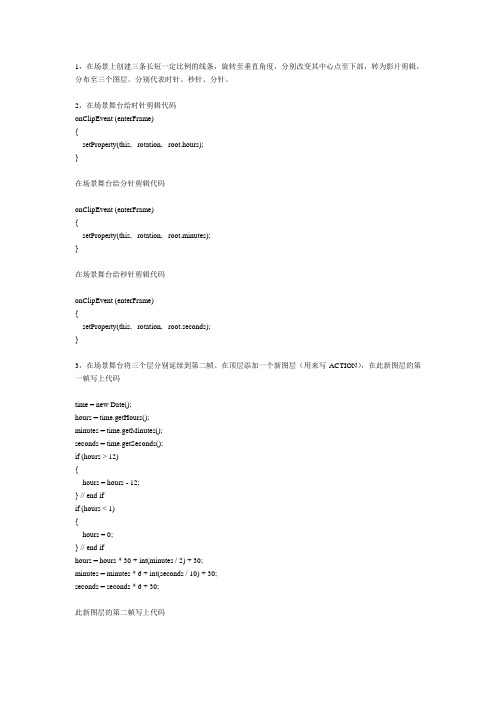
1,在场景上创建三条长短一定比例的线条,旋转至垂直角度,分别改变其中心点至下部,转为影片剪辑,分布至三个图层。
分别代表时针、秒针、分针。
2,在场景舞台给时针剪辑代码onClipEvent (enterFrame){setProperty(this, _rotation, _root.hours);}在场景舞台给分针剪辑代码onClipEvent (enterFrame){setProperty(this, _rotation, _root.minutes);}在场景舞台给秒针剪辑代码onClipEvent (enterFrame){setProperty(this, _rotation, _root.seconds);}3,在场景舞台将三个层分别延续到第二幀。
在顶层添加一个新图层(用来写ACTION),在此新图层的第一幀写上代码time = new Date();hours = time.getHours();minutes = time.getMinutes();seconds = time.getSeconds();if (hours > 12){hours = hours - 12;} // end ifif (hours < 1){hours = 0;} // end ifhours = hours * 30 + int(minutes / 2) + 30;minutes = minutes * 6 + int(seconds / 10) + 30;seconds = seconds * 6 + 30;此新图层的第二幀写上代码gotoAndPlay(1);。
Flash常用脚本
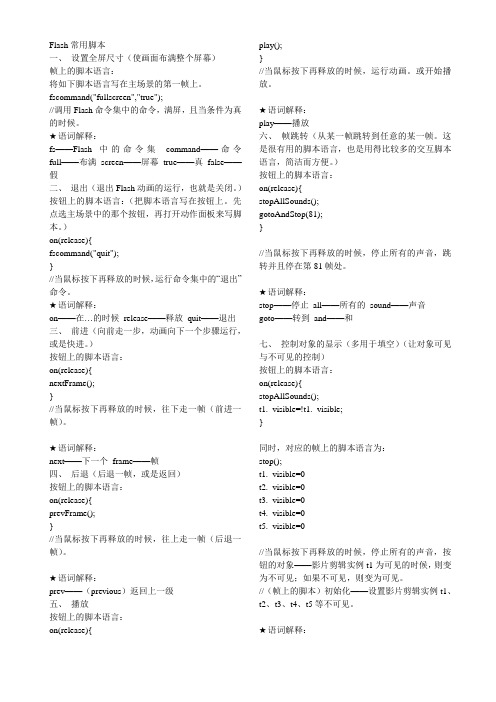
Flash常用脚本一、设置全屏尺寸(使画面布满整个屏幕)帧上的脚本语言:将如下脚本语言写在主场景的第一帧上。
fscommand("fullscreen","true");//调用Flash命令集中的命令,满屏,且当条件为真的时候。
★语词解释:fs——Flash中的命令集command——命令full——布满screen——屏幕true——真false——假二、退出(退出Flash动画的运行,也就是关闭。
)按钮上的脚本语言:(把脚本语言写在按钮上。
先点选主场景中的那个按钮,再打开动作面板来写脚本。
)on(release){fscommand("quit");}//当鼠标按下再释放的时候,运行命令集中的“退出”命令。
★语词解释:on——在…的时候release——释放quit——退出三、前进(向前走一步,动画向下一个步骤运行,或是快进。
)按钮上的脚本语言:on(release){nextFrame();}//当鼠标按下再释放的时候,往下走一帧(前进一帧)。
★语词解释:next——下一个frame——帧四、后退(后退一帧,或是返回)按钮上的脚本语言:on(release){prevFrame();}//当鼠标按下再释放的时候,往上走一帧(后退一帧)。
★语词解释:prev——(previous)返回上一级五、播放按钮上的脚本语言:on(release){ play();}//当鼠标按下再释放的时候,运行动画。
或开始播放。
★语词解释:play——播放六、帧跳转(从某一帧跳转到任意的某一帧。
这是很有用的脚本语言,也是用得比较多的交互脚本语言,简洁而方便。
)按钮上的脚本语言:on(release){stopAllSounds();gotoAndStop(81);}//当鼠标按下再释放的时候,停止所有的声音,跳转并且停在第81帧处。
★语词解释:stop——停止all——所有的sound——声音goto——转到and——和七、控制对象的显示(多用于填空)(让对象可见与不可见的控制)按钮上的脚本语言:on(release){stopAllSounds();t1._visible=!t1._visible;}同时,对应的帧上的脚本语言为:stop();t1._visible=0t2._visible=0t3._visible=0t4._visible=0t5._visible=0//当鼠标按下再释放的时候,停止所有的声音,按钮的对象——影片剪辑实例t1为可见的时候,则变为不可见;如果不可见,则变为可见。
FLASH初级脚本教程

FLASH脚本教程FLASH脚本教程:flashAS基础<一>在学AS的过程中特地搜寻整理出来的一些心得和体会,绝对精华!!!1.你先学会加动作的三种方式:在帧上加,在mc上加,在按钮上加.用play stop goto这三个命令反复练习.不要用太多的命令给自己吃迷晕药.用实例练,不要空练.2.会了我说的1后,要学给按钮加动作的8种方法和给mc加的9种方法.3,会了我说的2了,就要学个编程最基础最重要的东西----路径的描述(能看懂就能用)1> _root.mc1.mc2. ... mcn.play()[或stop(), _x, .......]2>_parnet3>this4>mc1.mc2. ...5>_leveln.mc1.mc2. ... mcn.play()[或stop(), _x, .......]练习这样个实例对你也许有帮助, 把一首你喜欢听的歌随意放在某个mc中,随意地在某个mc或按钮上加动作去控制它,想让它停就停,想让它放就放.4。
遇到问题,自己想办法解决,不要老是依*别人,在自己做过之后还是不行的话可就要发问拉,当然问的方法要好多种,这里就不说拉!5.要自强自信,不要迷信洋人的东东,活学活用重在理6.了解代码执行的先后顺序:图层默认的是从下向上执行level是从下向上执行帧是随实际播放顺序执行代码本身从上向下一行一行地执行7.了解两种坐标系统:场景下的坐标,o点在左上角,y轴向下是增大 x向右是增大组件的坐标,o点在组件中心,y轴向下是增大 x向右是增大8.了解三种文本域静态文体域:和排版软件的文字工具一样.动态文本域和输入文本域:其实就把它们看是两种变量,只不过是可见的变量, 9.详细了解GOTO语句prevFrame()跳至并停止在前一祯。
nextFrame()跳至并停止在下一祯。
prevScene()跳至并停止在前一场景的第1帧。
nextScene()跳至并停止在下一场景的第1帧。
关于flash动作脚本
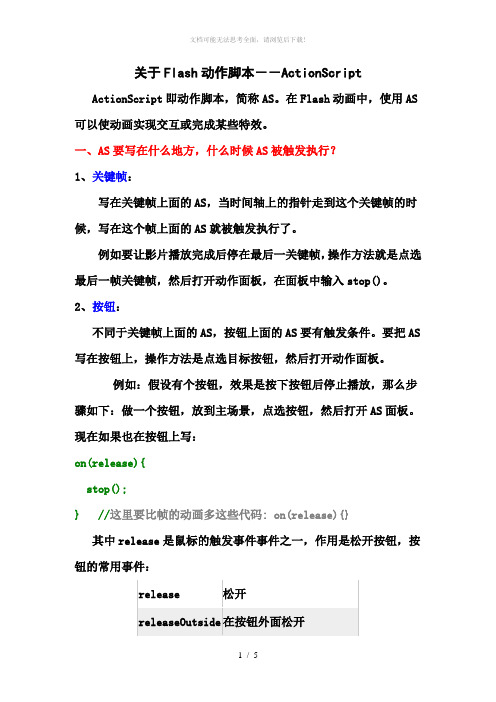
关于Flash动作脚本--ActionScript ActionScript即动作脚本,简称AS。
在Flash动画中,使用AS 可以使动画实现交互或完成某些特效。
一、AS要写在什么地方,什么时候AS被触发执行?1、关键帧:写在关键帧上面的AS,当时间轴上的指针走到这个关键帧的时候,写在这个帧上面的AS就被触发执行了。
例如要让影片播放完成后停在最后一关键帧,操作方法就是点选最后一帧关键帧,然后打开动作面板,在面板中输入stop()。
2、按钮:不同于关键帧上面的AS,按钮上面的AS要有触发条件。
要把AS 写在按钮上,操作方法是点选目标按钮,然后打开动作面板。
例如:假设有个按钮,效果是按下按钮后停止播放,那么步骤如下:做一个按钮,放到主场景,点选按钮,然后打开AS面板。
现在如果也在按钮上写:on(release){stop();} //这里要比帧的动画多这些代码: on(release){}其中release是鼠标的触发事件事件之一,作用是松开按钮,按钮的常用事件:写在按钮上面的AS的格式:on(事件){要执行的代码} ,即按钮上的3、MC(影片剪辑)写在影片剪辑上的AS和写在按钮上的大同小异。
操作方法就是点选影片剪辑,然后打开动作面板。
看个例子:onClipEvent(load){stop();}这里load代表一个事件。
影片剪辑的事件有下面这些:写在MC上的代码格式: onClipEvent(事件){代码}二、AS中的对象和方法虽然AS不是真正的面向对象的编程,但它的概念贯穿整个AS的始终。
1、AS中的对象新建一个Flash文件,先创建一个命令按钮,然后创建一个影片剪辑,将命令按钮拖到影片剪辑中,命名为“myBtn”。
将影片剪辑拖到主场景中,命名为“myMC”。
现在如何表示主场景、影片剪辑、和按钮呢?方法如下:_root――主场景(主时间轴)_root.myMC ――主场景中的剪辑myMC_root.myMC.myBtn ――主场景的剪辑myMC中的按钮myBtn 这里的_root是Flash的关键字,表示主场景的 Timeline (时间轴)。
flash脚本教程

ActionScript菜鸟脚本教程第1章揭开ActionScript的神秘面纱第2章 Flash MX的动作面板第3章 ActionScript编程初步第4章影片播放控制第5章控制影片剪辑第6章影片剪辑属性第7章影片剪辑方法第8章响应键盘第9章输入文本和字符串第10章动态文本第11章 Math对象第12章 Color对象第13章 Date对象第14章 Sound对象第15章实现与服务器的交互第16章 XML运用第17章 Flash UI组件第18章用ActionScript画图第1章揭开ActionScript的神秘面纱ActionScript是Flash内置的编程语言,用它为动画编程,可以实现各种动画特效、对影片的良好控制、强大的人机交互以及与网络服务器的交互功能。
ActionScript是一门吸收了C++、Java以及JavaScript等编程语言部分特点的新的语言。
ActionScrip使用英文单词和元件提供了一种为Flash影片设置指令的方法。
它的存在确保了Flash影片较之普通的按照线性模式播放的动画具备强大得多的人机交互能力。
可以为时间轴中的关键帧、按钮和影片剪辑添加ActionScript。
选中这些关键帧、按钮和影片剪辑,打开其动作面板,你就可以看到它们都添加了哪些脚本。
1.1 Flash中的程序交给计算机执行的指令集称为程序。
程序的另一个名称叫做脚本。
从现在开始,我们将这些指令集统称为脚本。
脚本都必须有它的运行环境,就ActionScript来说,它的运行环境就是Flash影片。
ActionScript可以指挥Flash影片该做什么。
在某些情况下ActionScript还可以指挥其他的东西,如用户的操作系统、浏览器等。
但是ActionScript最主要的用途还在于控制Flash影片内部的东西。
短的脚本可以只有一行,长的脚本可以长达几千行。
它们可以作用于Flash影片的一个部分,也可以贯穿影片始终。
《Flash的脚本教案》课件

《Flash的脚本教案》课件一、教学目标1. 了解Flash脚本的基本概念和作用。
2. 掌握Flash脚本的基本语法和结构。
3. 学会使用Flash脚本控制动画和实现交互功能。
二、教学内容1. Flash脚本的基本概念和作用解释什么是Flash脚本,以及它在Flash动画制作中的重要性。
2. Flash脚本的基本语法和结构介绍Flash脚本的基本语法,包括动作指令、变量、函数、条件语句和循环语句等。
3. 使用Flash脚本控制动画讲解如何使用Flash脚本控制动画的播放、停止、速度等属性。
4. 使用Flash脚本实现交互功能介绍如何使用Flash脚本实现鼠标事件、键盘事件和帧事件等交互功能。
5. 综合实例:制作一个简单的Flash动画通过一个简单的实例,让学生动手实践,将所学知识应用到实际项目中。
三、教学方法1. 讲授法:讲解Flash脚本的基本概念、语法和功能。
2. 演示法:展示实例,让学生直观地了解Flash脚本的实际应用。
3. 实践法:让学生动手编写Flash脚本,增强理解和记忆。
四、教学准备1. 教师准备PPT课件,包含Flash脚本的基本概念、语法和实例。
2. 学生准备Flash软件,以便实践编写脚本。
五、教学过程1. 导入新课:介绍Flash脚本的基本概念和作用。
2. 讲解:讲解Flash脚本的基本语法和结构。
3. 演示:展示Flash脚本控制动画和实现交互功能的实例。
4. 实践:让学生动手编写Flash脚本,教师巡回指导。
5. 总结:回顾本节课所学内容,强调重点和难点。
6. 作业布置:布置一道实践题目,让学生课后巩固所学知识。
六、教学评估1. 课堂问答:通过提问方式检查学生对Flash脚本基本概念的理解。
2. 课堂练习:观察学生动手实践编写Flash脚本的过程,评估其掌握程度。
3. 课后作业:检查学生完成的课后作业,评估其对课堂所学知识的巩固情况。
七、教学拓展1. 介绍其他动画脚本编程语言,如AS3、JS等,让学生了解更多信息。
flash动作脚本-动态文本框、影片剪辑的拖拽、流程控制与循环语句
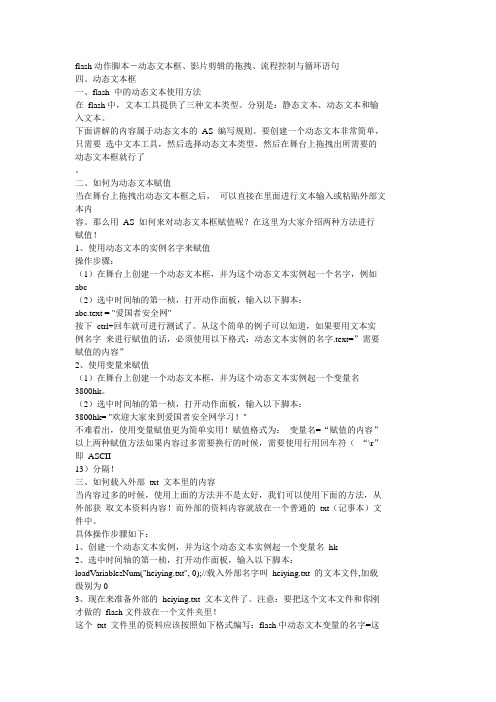
flash动作脚本-动态文本框、影片剪辑的拖拽、流程控制与循环语句四、动态文本框一、flash 中的动态文本使用方法在flash中,文本工具提供了三种文本类型。
分别是:静态文本、动态文本和输入文本。
下面讲解的内容属于动态文本的AS 编写规则。
要创建一个动态文本非常简单,只需要选中文本工具,然后选择动态文本类型,然后在舞台上拖拽出所需要的动态文本框就行了。
二、如何为动态文本赋值当在舞台上拖拽出动态文本框之后,可以直接在里面进行文本输入或粘贴外部文本内容。
那么用AS 如何来对动态文本框赋值呢?在这里为大家介绍两种方法进行赋值!1、使用动态文本的实例名字来赋值操作步骤:(1)在舞台上创建一个动态文本框,并为这个动态文本实例起一个名字,例如abc(2)选中时间轴的第一桢,打开动作面板,输入以下脚本:abc.text = "爱国者安全网"按下ctrl+回车就可进行测试了。
从这个简单的例子可以知道,如果要用文本实例名字来进行赋值的话,必须使用以下格式:动态文本实例的名字.text=”需要赋值的内容”2、使用变量来赋值(1)在舞台上创建一个动态文本框,并为这个动态文本实例起一个变量名3800hk。
(2)选中时间轴的第一桢,打开动作面板,输入以下脚本:3800hk= "欢迎大家来到爱国者安全网学习!"不难看出,使用变量赋值更为简单实用!赋值格式为:变量名=“赋值的内容”以上两种赋值方法如果内容过多需要换行的时候,需要使用行用回车符(“\r”即ASCII13)分隔!三、如何载入外部txt 文本里的内容当内容过多的时候,使用上面的方法并不是太好,我们可以使用下面的方法,从外部获取文本资料内容!而外部的资料内容就放在一个普通的txt(记事本)文件中。
具体操作步骤如下:1、创建一个动态文本实例,并为这个动态文本实例起一个变量名hk2、选中时间轴的第一桢,打开动作面板,输入以下脚本:loadVariablesNum("heiying.txt", 0);//载入外部名字叫heiying.txt 的文本文件,加载级别为03、现在来准备外部的heiying.txt 文本文件了。
Flash 动画制作第11章——动作脚本的使用

二、为影片剪辑实例添加动作脚本
选中影片剪辑实例,打开“动作”面板,然后在脚本输入 窗格中输入动作脚本,在影片剪辑实例上添加动作脚本时,必 须先为其添加onClipEvent事件处理函数 。
为影片剪辑实例添加动作脚本
Flash中,系统事件主要有以下几种。
Load:载入影片剪辑时,启动此大括号里的 : 动作。 unload:在时间轴中删除影片剪辑实例之后, : 启动大括号里的动作。 enterFrame:只要影片剪辑在播放,便会不 : 断地启动大括号里的动作。 mouseMove:每次移动鼠标时启动动作。 :
三、动作脚本的添加位置
在Flash中,我们可以将动作脚本添加在关键帧、影片剪辑 实例和按钮实例上。
选中关键帧,然后在“动作”面板中 输入相关动作脚本即可将动作脚本添 加到关键帧上,添加动作脚本后的关 键帧会在帧的上面出现一个“α”符号
添加了动作脚本的关键帧
四、实例名称和路径
1.实例名称
要定义实例的名称,只需选 中舞台上的实例,然后在 “属性”面板中输入名称即 可
5.关键字
动作脚本保留一些单词用于该语言中的特定用途,例如变量、 函数或标签名称,它们不能用作标识符,我们称其为关键字。
break case class continue default delete dynamic else extends for function get if implements import in instanceof interface intrinsic new private public return set static switch this typeof var void while with
4.removeMovieClip();
《Flash的脚本教案》课件

《Flash的脚本教案》PPT课件一、教案概述本教案旨在通过Flash脚本的学习,使学生能够了解并掌握Flash脚本的基本概念、语法和编程技巧,培养学生制作Flash动画的能力,提高学生在网络多媒体领域的创作水平。
二、教学目标1. 了解Flash脚本的基本概念和语法。
2. 学会使用Flash脚本控制动画播放、声音播放等。
3. 能够运用Flash脚本为动画添加交互功能。
4. 培养学生的创新能力和团队协作精神。
三、教学内容1. Flash脚本概述脚本的概念Flash脚本的用途2. Flash脚本语法基本语法结构数据类型与变量运算符与表达式3. 控制动画播放播放、停止、暂停动画跳转到特定帧循环播放动画4. 控制声音播放播放、停止、暂停声音调整音量与音调应用声音效果5. 添加交互功能事件处理机制鼠标事件与键盘事件应用按钮元件四、教学方法1. 讲授法:讲解Flash脚本的基本概念、语法和编程技巧。
2. 演示法:展示Flash脚本在动画制作中的应用实例。
3. 实践法:学生动手实践,编写Flash脚本,制作互动动画。
4. 小组讨论法:学生分组讨论,共同完成项目任务。
五、教学评价1. 课堂参与度:学生参与课堂讨论、提问和回答问题的情况。
2. 实践操作能力:学生编写Flash脚本、制作动画的能力。
3. 团队协作精神:学生在小组讨论和项目制作中的表现。
4. 创新能力:学生在新作品中的创意和运用Flash脚本的水平。
六、教学资源1. PPT课件:详细介绍Flash脚本的基本概念、语法、动画控制和交互功能。
2. Flash软件:为学生提供实践操作的平台。
3. 网络资源:提供相关教程、案例和素材,方便学生自主学习和参考。
4. 教学视频:演示Flash脚本在实际动画制作中的应用,帮助学生更好地理解。
七、教学步骤1. 导入新课:通过一个简单的Flash动画引出Flash脚本的概念。
2. 讲解与演示:分别讲解Flash脚本的基本概念、语法、动画控制和交互功能。
FLASH动作脚本详解
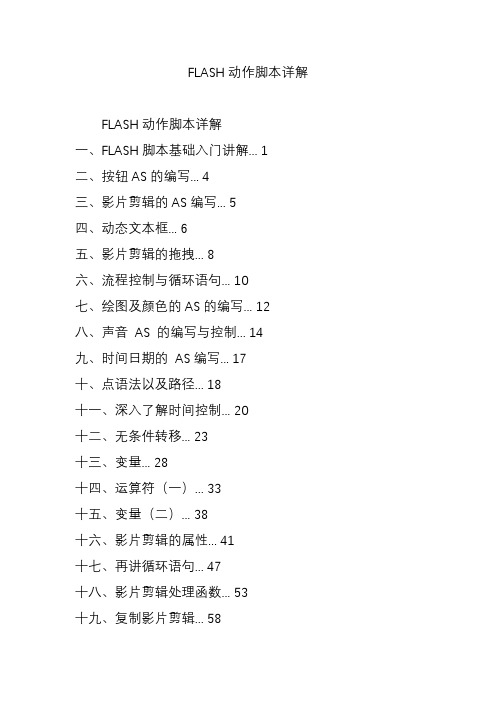
FLASH动作脚本详解FLASH动作脚本详解一、FLASH脚本基础入门讲解 (1)二、按钮AS的编写 (4)三、影片剪辑的AS编写 (5)四、动态文本框 (6)五、影片剪辑的拖拽 (8)六、流程控制与循环语句 (10)七、绘图及颜色的AS的编写 (12)八、声音AS 的编写与控制 (14)九、时间日期的AS编写 (17)十、点语法以及路径 (18)十一、深入了解时间控制 (20)十二、无条件转移 (23)十三、变量 (28)十四、运算符(一) (33)十五、变量(二) (38)十六、影片剪辑的属性 (41)十七、再讲循环语句 (47)十八、影片剪辑处理函数 (53)十九、复制影片剪辑 (58)二十、深入startDrag()与stopDrag() 61二十一、for循环 (65)二十二、while与do while循环 (69)二十三、循环语句的嵌套 (73)二十四、组件 (75)二十五、播放器控制与网页连接以及动画发布输出 (78)二十六、loadVariables命令 (79)二十七、影片剪辑的深度 (80)二十八、文本框 (82)二十九、超文本标签 (83)一、FLASH脚本基础入门讲解认识“动作”面板在Flash中,动作脚本的编写,都是在“动作”面板的编辑环境中进行,熟悉“动作”面板是十分必要的。
按【F9】键调出“动作”面板,可以看到“动作”面板的编辑环境由左右两部分组成。
左侧部分又分为上下两个窗口。
左侧的上方是一个“动作”工具箱,单击前面的图标展开每一个条目,可以显示出对应条目下的动作脚本语句元素,双击选中的语句即可将其添加到编辑窗口。
下方是一个“脚本”导航器。
里面列出了FLA文件中具有关联动作脚本的帧位置和对象;单击脚本导航器中的某一项目,与该项目相关联的脚本则会出现在“脚本”窗口中,并且场景上的播放头也将移到时间轴上的对应位置上。
双击脚本导航器中的某一项,则该脚本会被固定。
右侧部分是“脚本”编辑窗口,这是添加代码的区域。
flash游戏编程基础教程

Flash游戏编程基础教程1. 介绍Flash游戏是一种基于Adobe Flash技术开发的互动游戏,广泛应用于在线游戏和网页游戏中。
本教程将介绍Flash游戏编程的基础知识和技巧,帮助初学者快速入门。
2. 安装开发环境在开始之前,我们需要安装Flash开发环境。
以下是安装过程的步骤:1.下载Adobe Flash Professional软件。
2.运行安装程序,并按照提示完成安装。
3.打开Adobe Flash Professional,创建一个新的Flash项目。
3. Flash基础知识在开始编写Flash游戏之前,我们需要了解一些Flash的基础知识:•舞台(stage):Flash游戏的表现层,所有的游戏元素都是在舞台上绘制和显示的。
•场景(scene):舞台可以被分为多个场景,每个场景可以包含独立的游戏内容。
•帧(frame):舞台和场景都由多个帧组成,每一帧可以包含不同的图形或动画。
•影片剪辑(movie clip):可重复使用的动画或元素,可以在场景中多次使用。
4. Flash游戏开发流程Flash游戏的开发流程通常包括以下几个步骤:1.设计游戏概念:定义游戏的目标、规则和玩法,确定游戏的主题和风格。
2.创建角色和元素:设计和绘制游戏的角色和元素,如人物、道具、场景等。
可以使用Adobe Flash Professional的绘图工具进行绘制。
3.编写游戏逻辑:使用ActionScript编程语言编写游戏的逻辑和行为。
可以控制角色的移动、碰撞检测、得分计算等。
4.测试和调试:在Flash开发环境中进行测试和调试,确保游戏的功能正常运行,并修复错误和问题。
5.发布游戏:将游戏导出为SWF文件,并嵌入到网页中或发布到其他平台上。
5. ActionScript编程基础ActionScript是Flash游戏开发中常用的编程语言,具有类似于JavaScript的语法结构。
以下是一些ActionScript的基本概念:•变量(variable):用于存储和表示数据。
flash动作脚本从入门开始(3)

flash动作脚本从入门开始(3)flash动作脚本从入门开始◎ rollover:事件发生于鼠标滑入按钮时。
◎ rollout:事件发生于鼠标滑出按钮时。
◎ dragover:事件发生于按着鼠标不松手,鼠标滑入按钮时。
◎ dragout:事件发生于按着鼠标不松手,鼠标滑出按钮时。
◎ keypress:事件发生于用户按下指定的按键时。
2、onclipevent()事件处理函数所支持的事件onclipevent()事件处理函数使用的一般形式为:onclipevent(movieevent){// 此处是你的语句,用来响应事件。
}其中movieevent是一个事件“触发器”。
当事件发生时,执行该事件后面大括号中的语句。
对于影片剪辑而言,可指定的触发事件有9种,分别是:◎ load:影片剪辑一旦被实例化并出现在时间轴中时,即启动此动作。
◎ unload:在时间轴中删除影片剪辑之后,此动作在第1帧中启动。
在向受影响的帧附加任何动作之前,先处理与unload影片剪辑事件关联的动作。
◎ enterframe:以影片剪辑帧频不断触发的动作。
首先处理与enterframe剪辑事件关联的动作,然后才处理附加到受影响帧的所有帧动作。
◎ mousemove:每次移动鼠标时启动此动作。
_xmouse和_ymouse属性用于确定当前鼠标位置。
◎ mousedown:当按下鼠标左键时启动此动作。
◎ mouseup:当释放鼠标左键时启动此动作。
◎ keydown:当按下某个键时启动此动作。
◎ keyup:当释放某个键时启动此动作。
◎ data:当在loadvariables()或loadmovie()动作中接收数据时启动此动作。
当与loadvariables()动作一起指定时,data事件只在加载最后一个变量时发生一次。
当与loadmovie()动作一起指定时,获取数据的每一部分时,data事件都重复发生。
第四节基本命令和程序结构控制前面几节我们讲解了actionscript的基础知识,相信你已经对actionscript的编程方法、基本概念以及语法规范等有了一定的认识。
Flash基础教程
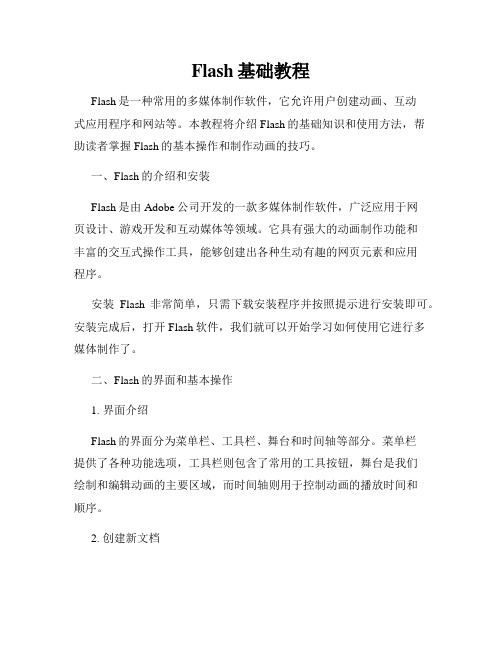
Flash基础教程Flash是一种常用的多媒体制作软件,它允许用户创建动画、互动式应用程序和网站等。
本教程将介绍Flash的基础知识和使用方法,帮助读者掌握Flash的基本操作和制作动画的技巧。
一、Flash的介绍和安装Flash是由Adobe公司开发的一款多媒体制作软件,广泛应用于网页设计、游戏开发和互动媒体等领域。
它具有强大的动画制作功能和丰富的交互式操作工具,能够创建出各种生动有趣的网页元素和应用程序。
安装Flash非常简单,只需下载安装程序并按照提示进行安装即可。
安装完成后,打开Flash软件,我们就可以开始学习如何使用它进行多媒体制作了。
二、Flash的界面和基本操作1. 界面介绍Flash的界面分为菜单栏、工具栏、舞台和时间轴等部分。
菜单栏提供了各种功能选项,工具栏则包含了常用的工具按钮,舞台是我们绘制和编辑动画的主要区域,而时间轴则用于控制动画的播放时间和顺序。
2. 创建新文档在Flash中,我们可以通过点击菜单栏的"文件"选项并选择"新建"来创建一个新的文档。
在弹出的对话框中,我们可以选择文档的尺寸、背景颜色等。
3. 绘制图形Flash提供了各种绘图工具,如铅笔、画笔、橡皮擦等,可以方便地绘制各种图形。
我们可以在舞台上点击并拖动来创建自己想要的形状,然后再对其进行编辑和调整。
4. 添加动画效果在Flash中,我们可以通过使用关键帧和图层等功能来创建动画效果。
关键帧表示动画的某个时间点,我们可以在不同的关键帧上进行绘制或编辑,然后Flash会自动帮我们完成中间的过渡效果。
图层则可以将不同的元素分开管理,使得制作复杂的动画更加方便。
三、Flash的动画制作技巧1. 使用补间动画补间动画是制作Flash动画的一种常用技巧,它可以让物体在不同的关键帧间自动移动、缩放或旋转等。
我们可以在起始关键帧和结束关键帧上进行不同的设置,如改变物体的位置、大小、颜色等,然后Flash会帮我们自动完成中间的过渡。
Flash动作脚本基础
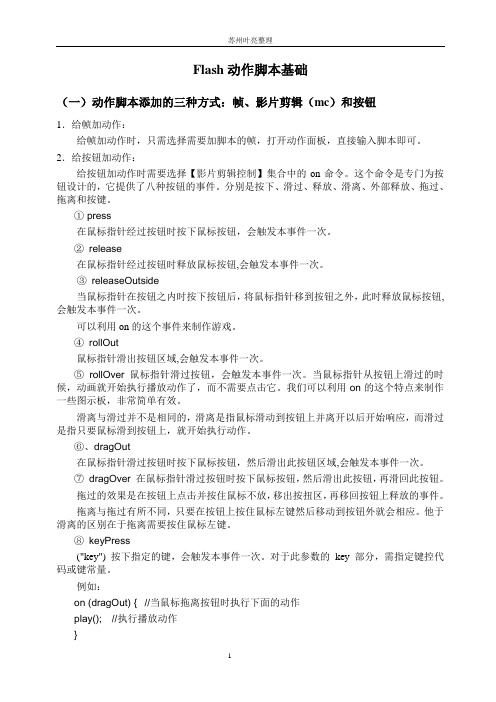
Flash动作脚本基础(一)动作脚本添加的三种方式:帧、影片剪辑(mc)和按钮1.给帧加动作:给帧加动作时,只需选择需要加脚本的帧,打开动作面板,直接输入脚本即可。
2.给按钮加动作:给按钮加动作时需要选择【影片剪辑控制】集合中的on命令。
这个命令是专门为按钮设计的,它提供了八种按钮的事件。
分别是按下、滑过、释放、滑离、外部释放、拖过、拖离和按键。
① press在鼠标指针经过按钮时按下鼠标按钮,会触发本事件一次。
②release在鼠标指针经过按钮时释放鼠标按钮,会触发本事件一次。
③releaseOutside当鼠标指针在按钮之内时按下按钮后,将鼠标指针移到按钮之外,此时释放鼠标按钮,会触发本事件一次。
可以利用on的这个事件来制作游戏。
④rollOut鼠标指针滑出按钮区域,会触发本事件一次。
⑤rollOver 鼠标指针滑过按钮,会触发本事件一次。
当鼠标指针从按钮上滑过的时候,动画就开始执行播放动作了,而不需要点击它。
我们可以利用on的这个特点来制作一些图示板,非常简单有效。
滑离与滑过并不是相同的,滑离是指鼠标滑动到按钮上并离开以后开始响应,而滑过是指只要鼠标滑到按钮上,就开始执行动作。
⑥、dragOut在鼠标指针滑过按钮时按下鼠标按钮,然后滑出此按钮区域,会触发本事件一次。
⑦dragOver 在鼠标指针滑过按钮时按下鼠标按钮,然后滑出此按钮,再滑回此按钮。
拖过的效果是在按钮上点击并按住鼠标不放,移出按扭区,再移回按钮上释放的事件。
拖离与拖过有所不同,只要在按钮上按住鼠标左键然后移动到按钮外就会相应。
他于滑离的区别在于拖离需要按住鼠标左键。
⑧keyPress("key") 按下指定的键,会触发本事件一次。
对于此参数的key 部分,需指定键控代码或键常量。
例如:on (dragOut) {//当鼠标拖离按钮时执行下面的动作play();//执行播放动作}再如:on (keyPress "z") {//当按下键盘中的“z”健时执行下面的动作play();//执行播放动作}方法:首先选择需要添加脚本的按钮,在动作面板上加入所需的脚本即可。
flash脚本从头学习

flash脚本从头学习!课件常用脚本语言(ActionScript)实例第一节几个简单交互实例,一般课件制作中必须用到的脚本语言极其功能的实现。
一、设置全屏尺寸(使画面布满整个屏幕)帧上的脚本语言:将如下脚本语言写在主场景的第一帧上。
fscommand("fullscreen","true");//调用Flash命令集中的命令,满屏,且当条件为真的时候。
★语词解释:fs——Flash中的命令集 command——命令 full——布满 screen——屏幕 true——真 false——假★操作注意:1. 要在主场景中最上一层专门建立一个层,层的名字就命名为“as或Action”,只用来写脚本语言,这里的脚本多半是“stop();” 。
2. 写在帧上的脚本语言必须点选该帧,也就是在写脚本前先点击这个帧(选中对象再操作)。
3. 分辨率设置,一般是设置成800×600像素。
4. 所有的脚本只能写在帧上、按钮上和影片剪辑上。
5. 写在什么上就是要在写前先点击什么。
6. 只有在场景中才能对影片剪辑元件和按钮元件元件以及帧写入脚本(如按钮没放上场景,则写不上去脚本语言)。
二、退出(退出Flash动画的运行,也就是关闭。
)按钮上的脚本语言:(把脚本语言写在按钮上。
先点选主场景中的那个按钮,再打开动作面板来写脚本。
)on(release){fscommand("quit");}//当鼠标按下再释放的时候,运行命令集中的“退出”命令。
★语词解释:on——在…的时候 release——释放 quit——退出★操作注意:1. 按钮上的脚本语言,要先做好按钮或使用库中的按钮,或者将其他元件转换成按钮,再将该按钮拖放到场景中。
写脚本前先点选场景中的该按钮,再打开动作面板写脚本语言。
2. 也可以点“关闭”窗口来退出。
三、前进(向前走一步,动画向下一个步骤运行,或是快进。
Flash脚本进阶案例教程

案例一:进度条的制作下面是进度条模拟演示的一个界面:(一)脚本函数讲解:getBytesTotal();getBytesLoaded();gotoAndStop();If判断语句(二)具体实现步骤:(1)新建flash文档,文档大小为500X400像素,背景为白色。
(2)单击菜单栏的“插入-创建新元件”打开“创建新元件”对话框,在打开的“创建新元件”对话框的名称栏中输入“进度条”,在类型选项中选择“影片简介”,单击“确定”。
创建并进入“进度条”影片简介的编辑状态。
(3)在“进度条”影片剪辑的编辑状态,单击工具箱的“矩形工具”,在属性面板中设置笔触颜色为黑色,笔触高度为2pts,填充色为“黄色”。
单击选中图层1第一帧,在舞台工作区绘制一个有笔触和填充的矩形。
(4)在图层1之上新建图层2,单击选中图层1第一帧绘制的矩形的填充颜色,通过快捷键“ctrl+x(或菜单栏的“编辑-剪切”命令)”将填充颜色剪切出来,然后使用快捷键“ctrl+shift+v”将填充颜色粘贴到原位置(或使用菜单栏的“编辑-粘贴到当前位置”命令)。
(5)调整图层2到图层1的下面,选中图层1的第100帧按F5创建普通帧。
选中图层2第100帧按F6创建关键帧,单击选中图层2第一帧,将矩形填充的宽度设置为1像素,单击图层2第一帧,在属性面板中将补间选项选择“形状”。
创建图层2第1帧至第100帧的形状动画。
(6)返回主场景,在主场景中新建4个图层,对图层进行重命名,从上到下图层的名称分别是:ActionScript、jdt、button、动画。
(7)单击ActionScript层的第一帧,在属性面板中设置帧标签为“Start”,这时在时间轴上会出现一面小红旗,选中该帧,按F9调出“动作”面板,在动作面板的代码窗口输入代码:total=_root.getBytesTotal();//将动画的总字节数赋值给变量total;loaded=_root.getBytesLoaded();//将已下载的字节数赋值给变量loaded;load=int(loaded/total*100);//取整计算已下载的字节数的百分比并赋值给变量load;loadtxt="loading"+load+"%";//把已下载的字节数赋值给动态文本变量loadtxt;_root.jdt.gotoAndStop(load);//进度条同时按照百分比数跳转到相应的帧上;(8)单击选中ActionScript层第6帧,按F9打开“动作”面板,在打开的“动作”面板的代码窗口输入代码:if(loaded==total)//判断下载的字节数是否与动画总的字节数相等;{gotoAndStop(6);}//如果两者相等,则动画跳转并停止在第六帧;else{gotoAndPlay("Start");}//如果两者不相等,则跳转到标签名”Start”的帧上,继续下载(9)单击选中jdt图层的第一帧,将库中制作好的“进度条”影片剪辑拖曳到舞台工作区的适当位置,选中“进度条”元件,在属性面板中为实例进行命名:jdt,单击选中该图层的第6帧按F5插入普通帧。
- 1、下载文档前请自行甄别文档内容的完整性,平台不提供额外的编辑、内容补充、找答案等附加服务。
- 2、"仅部分预览"的文档,不可在线预览部分如存在完整性等问题,可反馈申请退款(可完整预览的文档不适用该条件!)。
- 3、如文档侵犯您的权益,请联系客服反馈,我们会尽快为您处理(人工客服工作时间:9:00-18:30)。
FLASH脚本的编写方法及基本脚本的使用一、关于如何编写flash中的脚本首先,要知道编写脚本,不需要用户对AS有完全的了解!现在要考虑的问题是,如何在你的flash中添加编写脚本?简单的说,添加脚本可分为两种:一是把脚本编写在时间轴上面的关键桢上面(注意,必须是关键桢上才可以添加脚本)。
二是把脚本编写在对象身上,比如把脚本直接写在MC(影片剪辑元件的实例)上、按钮上面。
此外,大家也需要简单理解一下flash是如何执行你编写的脚本的。
当你在时间周的关键桢上添加了脚本,那么当flash运行的时候,它会首先执行这个关键桢上的脚本,然后才会显示这个关键桢上的对象。
还有一些简单的知识,AS中的对象都包括什么呢?它可以包含数据,也可以是舞台上的电影剪辑,也可以是舞台上的按钮等。
既然包含了那么多对象,那么每种对象肯定有各自的属性!比如电影剪辑(movieclip)对象,它的属性就有:_height(高度),_rotation(旋转),等,这些属性不需要你去特意的记忆,当使用的时候可以随时翻阅脚本字典。
在以后的教程中会陆续给大家介绍一些基础脚本的使用技巧。
废话少说,开始这次教程的例子吧二、本次教学需要学到的基本AS命令如下:stop()、play()、gotoandplay()、gotoandstop()、nextFrame()、prevFrame();、nextScene()、prevScene();、stopAllSounds(); 按钮的AS编写规则三、实例制作为了能更清楚的认识这些简单的命令,咱们就从一个最简单的例子开始!首先看一下例子,简单的控制影片的播放、暂停、前进、后退、停止点击下载源文件1、打开flash,按ctrl+F8,新建立一个影片剪辑,并起名字为mo。
需要先做一个简单的移动动画的影片剪辑。
就做一个圆形的滚动效果吧。
图012、回到舞台工作区,按F11打开库,将mo影片剪辑拖放到舞台中。
并给这个实例起个名字叫mc。
(现在就可以按ctrl+回车测试效果,你可以看到这个圆形一直在不停的移动。
)3、添加脚本,现在要让这个mc在影片一开始不要自动播放,不然怎么来控制它呢。
咱们把脚本写在时间轴的关键桢上。
选中时间轴的第一桢,按F9打开动作面板,选择专家模式,输入:_root.mc.stop(); (_root代表舞台,这个脚本的意思就是,舞台上名字叫mc的实例停止播放。
)图024、现在咱们来制作几个按钮,分别表示播放、暂停、前进、后退、停止。
并摆放在舞台上。
关于按钮的制作方法我就不多介绍。
5、现在要添加控制影片的脚本。
这次把脚本直接写在舞台上这些按钮的身上。
选中播放按钮,打开动作面板,输入:on (release) {_root.mc.play();}如果要在按钮身上写脚本的话,必须使用on(事件){//脚本程序}的格式来写!上面的脚本作用就是:当你在这个按钮上按一下鼠标(release事件)的时候,就会执行下面的_root.mc.play();程序,它的意思是让舞台上的mc开始播放!6、同理:咱们选中舞台上的暂停按钮,在它上面输入:on (release) {_root.mc.stop()}然后依次在快退上输入:on (release) {_root.mc.prevFrame(); //prevFrame表示回到动画的上一桢}在快进的按钮上输入:on (release) {_root.mc.nextFrame();}在停止的按钮上输入:on (release) {_root.mc.gotoAndStop(1); //跳到mc影片的第一桢,并停止播放!}好了,到现在为止就结束啦,你可以按ctrl+回车测试一下你的成果咯。
Flash 与Asp 的结合使用Flash 的功能已经非常强大,完全可以跟其他的服务器端语言结合起来,做出适合现在的网络应用的网站。
一个典型的模式就是Flash 与Asp的结合使用。
其架构如图1所示。
图01可以把上面的结构看成是三层,Flash是一层,Asp是一层,数据库是一层。
对Flash 和Asp有点了解的人,只要处理好层与层之间的交互,结合使用Flash与Asp就决不是什么难事。
一、下面我们就先来看看Flash与Asp之间的交互Flash与Asp的通讯是用Http协议,其请求格式为http://ip地址?参数1=值1&参数2=值2即是在目的地址后面加上问号,再跟上参数字符串,参数之间用“&”号格开。
如:/test.asp?userid=guest&pwd=123在上面的请求中,请求的目的文件为:/test.asp,第一个参数名为userid,值为guest,第二个参数名为pwd,值为123。
Flash与Asp之间的交互无非就是构造上面的请求字符串。
1、在Flash中,先构造好请求的字符串,然后利用函数LoadVariables(),就可以向服务器端发送请求和参数。
我们来详细看看LoadVariables()这个函数。
函数的标准格式为loadVariables ("url" ,level/"target" [, variables])在函数的各个参数中,url就是上面说的请求字符串。
level/“target”是返回值的“层次”或者“目标”,这两个当中只能指定一个。
variables是请求的方式,其值可以是“Get”或者是“Post”,一般Get用于参数值比较短的传送,Post用于参数值比较长的传送,这个参数是可选的。
比如loadVariables ("/guest.asp?userid=guest&pwd=123" ,0, “GET”)就是一个完整的请求。
2、在Asp中,先要取得从Flash端传送过来的参数,这跟操作普通的HTML表单是一样的。
都是利用Request对象,其语句为:username = Request(“userid”)password = Request(“pwd”)userid和pwd就是从Flash端发送过来的参数名,如果是上一步中的请求字符串,username的值为guest,pwd的值为123。
3、在服务器端处理完请求,获得所需要的值后,Asp向Flash端发送结果,跟从Asp中操作Html语言一样,都是用Response对象,其语句为:Response.Write(“login=true&des=success”)其返回值1的名为login,值为true,返回值2的名为des,值为success。
4、在Flash端取得从服务器端返回的值,与操作Flash中普通的变量没什么不同。
如:_root.gotoAndPlay(eval(login))表示的是跳转到login的值的那一帧。
但要注意的是在发送请求一段时间之后,才能用返回值,不然取得的是尚未返回的值,错误就在所难免了,而且这一类的错误很难发现,用的时候要多加小心。
二、Asp与数据库之间的交互在Asp与数据库的交互一般是用ADO控件。
其读取数据库的语句为:‘定义一个Connection对象set conn=Server.CreateObject("ADODB.Connection")‘用Connection对象打开数据库,这里打开的是sql server,数据库的地址为192.168.1.32 ‘数据库的用户名为zengyu,密码为123conn.open application("Driver={SQL Server};SERVER=192.168.1.32;DATABASE=test;UID=zengyu;PASSWORD=123")‘创建一个Recordset对象set rstemp=Server.CreateObject("ADODB.Recordset")‘构造一个sql语句sqltemp1="select * from UserInfo where userid='"&strname&"' and password='"&strpassword&"'"‘查询数据库rstemp.open sqltemp1,conn, 1, 1if not(rstemp.bof and rstemp.eof) thenResponse.Write (“login=true”)end if这里实现的只是简单地查询数据库,要想了解Asp操作数据库更详细的东西,可以找Asp与数据库方面的资料深入学习一下。
三、例子――登陆的实现下面我们来制作一个简单的实例,在Flash端输入用户名和密码,通过Asp查询数据库,如果用户名和密码正确,就跳转到登陆成功界面,否则就跳转到登陆失败界面。
1、新建一个Flash,在场景中制作两个文本框和一个Button,如图2所示。
其中用户名对应的文本框属性如图3所示,密码对应的文本框属性如图4所示。
注意其中的文本类型和变量名。
图02图03图042、创建另外两个关键帧,分别命名为“true”和“false”,并分别显示“登陆成功”和“登陆失败”字样。
3、在Button的ActionScript中增加下面的语句,注意更改其中的ip地址。
on (release) {loadVariables("http://192.168.1.32/guest.asp?userid=" add eval(_erid) add "&pwd=" add eval(_root.pwd),this, "GET");now = new Date();begintime = now.getSeconds();while(true) {endt = new Date();endtime = endt.getSeconds();if (endt - now > 2){_root.gotoAndPlay(eval(login));}}}4、在Sql Server数据库(数据库的类型不重要,改一改连接串就可以的)中,建立一张名为“userinfo”的表,其中有“Userid”和“Password”两个字段。
5、建立一个guest.asp文件,文件内容为6、将Flash文件和Asp文件部署到IIS服务器中,然后打开Flash文件,输入登陆信息就可以看到实例的效果了。
Flash5 ActionScript高级编程指南(1)Flash5的ActionScript里新增了许多诱人的函数与功能,使得闪客们得以更大的空间发挥他们高超的闪技。
